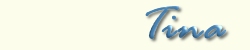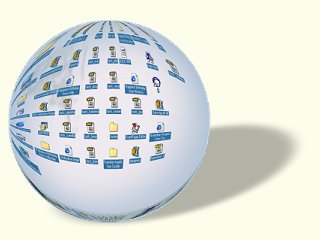  Just nu ser mitt ut så här.... Hur ser ditt skriv bord ut ? Kanske något av Windows teman eller en egen skapad bakgrundsbild ? Jag brukar byta i bland, men typiskt för mitt skrivbord är att det ganska snart blir massor av ikoner... och då menar jag massor... fulla skrivbordet... Tänkte visa hur mitt skrivbord ser ut... Och du kan väl visa hur ditt ser ut... Beskrivningen förutsätter att du är van att använda Paint Shop Pro, och att använda lager.  Vilken upplösning du arbetar i spelar ingen roll... Börja med att ta en printscreen på skrivbordet. "PrintScreen" tangenten. Öppna ditt PaintShopPro program. Välj en avvikande bakgrundsfärg Jag beskriver denna både för PsP 6 och PsP 7 bara klicka vilket ... Så här såg mitt skrivbord ut i höstas... Man kan också få ganska skojig effekt genom att lämna några fönster framme när man ska ta "PrintScreen" |
När du öppnat ditt program. 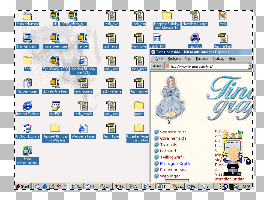 Klistra in PrintScreenen Klistra in PrintScreenenCtrl + V , eller Edit - Paste as New Image För att få ett litet tomrum runt om gör så här; Skapa ett nytt lager, Högerklicka på "BackgroundLayer", välj Promote To Layer, byt plats på lagren, och markera lager 2. Välj Selection - Select All Image - Resize, 90 %, bocka ur Resize All Layers Markera Magic Wand - verktyget. Klicka en gång på det tomma området. Selection - Defloat Nu ska din printscreen vara markerad... |
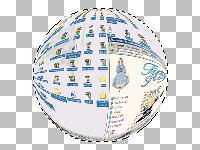 Image
- Deformations - Circle, Image
- Deformations - Circle,Edit - Cut, Radera Layer2, högerklicka på lagret och välj Delete Edit - Paste Image - Resize, Välj Pixel size 400x300, bocka i Resize All Layers. Tycker du att din bild är suddig, kan du välja, Image - Sharpen - Sharpen. Markera den igen |
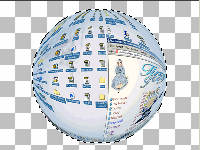 För att få den lite "rundare", markera den igen. Skapa ett nytt lager,välj Image - Effects - Cutout 30, 70, 25, 25 Skapa ett nytt lager,välj Image - Effects 30, 70, -25, -25 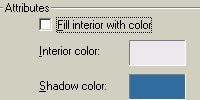 Färgerna jag använde ser du
intill, Färgerna jag använde ser du
intill,och jag "plockade" dem från bilden med pipetten. Lägg samman lagren. |
Nu är skrivbordsbollen klar... Ja det förstårs, så kan du ju lägga på en skugga men det får du fantisera ihop själv Lycka till |
Du har väl gjort en printscreen på skrivbordet ? gör det genom att klicka på "PrintScreen" tangenten. Öppna ditt PaintShopPro program. Välj en avvikande bakgrundsfärg När du öppnat ditt program. Ctrl + V , 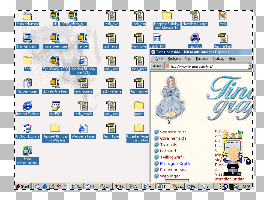 eller Edit - Paste as New Image eller Edit - Paste as New ImageFör att få ett litet tomrum runt om gör så här; Skapa ett nytt lager, Högerklicka på "BackgroundLayer", välj Promote To Layer, byt plats på lagren, och markera lagret med din printscreen. Välj Selection - Select All Image - Resize, 90 %, bocka ur Resize All Layers Markera Magic Wand - verktyget, klicka en gång på det tomma området. Välj Selection - Invert Nu ska din printscreen vara markerad... |
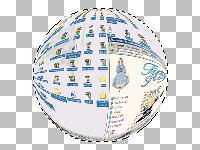 Välj Effects
- Geometric Effects - Circle, Välj Effects
- Geometric Effects - Circle,Edit - Cut, Radera Layer2, högerklicka på lagret och välj Delete Edit - Paste - As new Layer Image - Resize, Välj Pixel size 400x300, bocka i Resize All Layers. Tycker du att din bild är suddig, kan du välja, Image - Sharpen - Sharpen. Markera den igen |
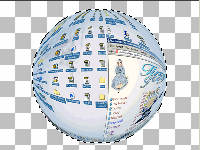 För att få den lite "rundare", markera den igen. Skapa ett nytt lager,välj Effects - 3D Effects - Cutout 25, 25, 30, 70 Skapa ett nytt lager,välj Effects - 3D Effects - Cutout -25, -25, 30, 70 Färgerna jag använde är de samma som i beskrivningen ovan jag "plockade" dem från bilden med pipetten. 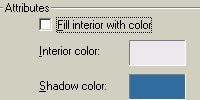 Färgerna jag använde ser du
intill, Färgerna jag använde ser du
intill,och jag "plockade" dem från bilden med pipetten. Lägg samman lagren. lägg på någon effect om du vill och spara bilden Nu är skrivbordsbollen klar... Ja det förstårs, så kan du ju lägga på en skugga men det får du fantisera ihop själv Jag är med i PsP-skoj och de ville ha denna på sin sida.. så denna beskrivning hittar du där med.. Lycka till |
|
|
|
:: Index
:: Basic ::PsPtips ::
Tubes :: |